İnternette sürekli gezinirseniz, yüklenmesi yavaş olan resimlerle karşılaşırsınız. Bazen yüklenmeleri dakikalar veya saatler sürebilir. Resmin boyutuyla ilgisi var. Resim yüksek kalitede olduğunda, özellikle büyük dosya boyutuyla sonuçlanır. Böylece, yüklemek için resimler çekilir.
Ayrıca, bir fotoğrafı daha büyük bir görüntü boyutuna yeniden boyutlandırmanız gereken durumlar da vardır. Ne yazık ki, bu da düşük kaliteli bir görüntü dosyasına neden olabilir. Bu yazıda, nasıl yapılacağını öğreneceksiniz bir görüntüyü yeniden boyutlandırma kaliteyi korurken çevrimiçi ve çevrimdışı. Aşağıda, bu işi hızlı bir şekilde halletmek için hemen kullanabileceğiniz en iyi programları topladık.
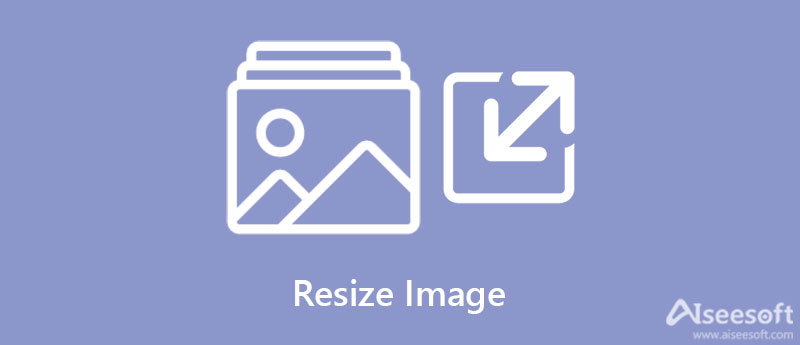
Bir görüntüyü yeniden boyutlandırma araçlarına geçmeden önce, görüntüleri yeniden boyutlandırmanın temellerini öğrenmek en iyisidir. Birçoğunun hala ölçekleme, yeniden boyutlandırma ve farklılıkları sıkıştırma konusunda kafası karışık. Bunlar bir görüntünün boyutunu değiştirmek için kullanılan yöntemlerdir. Ancak bu terimler arasında ince bir çizgi vardır. Bu nedenle, bu bölüm açıklama için her terimi tanımlayacak ve hangi yöntemi kullanmanız gerektiğini belirlemenize yardımcı olacaktır. Okumaya devam edin ve bu terimler hakkında bilgi edinin.
Ölçekleme, dijital bir görüntüyü yeniden boyutlandırmak için kullanılan bir görüntü işleme tekniğidir. Bu yöntemin birincil amacı, bir görüntünün görsel görünümü ile ilgilidir. Bir görüntü üzerindeki görüntü bilgilerini küçülterek veya artırarak boyutu değiştirebilir. Piksel değerleri arasında enterpolasyon yaparak piksel çoğaltma veya görüntü yakınlaştırma ve alt örnekleme gelir.
Başka bir deyişle, bir görüntünün boyutunu yakınlaştırabileceğiniz ve küçültebileceğiniz görüntü görünümünü değiştiren bir görüntü işlemidir. Ölçekleme sırasında çözünürlüğün görüntünün yeni boyutuna uyacak şekilde ayarlanmadığını unutmayın. PIxels, gergin oldukları için pikselli görünebilir. Belki de esas olarak bir görüntü dosyasını yeniden boyutlandırmak için kullanılmamaktadır.
Görüntü yeniden boyutlandırmada piksel bilgisi değiştirilir. Bu, özellikle görüntünün boyutunu küçültürken doğrudur. Bu işlem, görüntü boyutunu yeniden boyutlandırmak için gereksiz piksel bilgilerini kaldırır. Yeniden boyutlandırma, bir fotoğrafın büyütülmesini de içerebilir. Yine de, orijinalden daha büyük bir boyut elde etmenin bulanık veya pikselli görünen görüntülerle sonuçlanabileceğini belirtmekte fayda var.
Fotoğrafın görsel görünümünü önemli ölçüde etkileyeceğinden, bir fotoğrafı büyütmektense küçültmek daha kolay olacaktır.
Resim boyutu değiştirilirken resim sıkıştırma da uygulanabilir. İyi ve kabul edilebilir kalitede bir görüntünün kalitesini korumaya devam ederken, görüntünün boyutunu bayt olarak en aza indirir. Bu işlem, dosya boyutunu küçülterek daha fazla görüntü saklamanıza olanak tanır.
Yeniden boyutlandırmanın temellerini öğrendikten sonra, bir görüntüyü yeniden boyutlandırmak için kullanabileceğiniz araçlara geçelim. Bir görüntüyü yeniden boyutlandırmak için kullanabileceğiniz çevrimiçi ve çevrimdışı araçlar vardır. Aşağıda okuyarak daha fazla bilgi edinin.
Adından da anlaşılacağı gibi, Aiseesoft Görüntü Yükseltici Çevrimiçi kalitesi düşük olan görselleri çevrimiçi bir tarayıcı aracılığıyla yükseltmek için kullanılan bir araçtır. Bununla birlikte, görüntü dosyalarınızın görüntü çözünürlüğünü artırmak için ekstra bir araç indirmenize gerek yoktur. Yeniden boyutlandırma işleminden sonra görüntünüz düşük bir çözünürlüğe sahipse, bu programı kullanarak görüntüyü yükseltebilirsiniz. Ayrıca, resim dosyalarınızı %800'e kadar ölçeklendirmenize izin verecek çeşitli büyütme seviyeleri ile birlikte gelir. Bu nedenle, bu araçla işledikten sonra yüksek kaliteli bir görüntü bekleyebilirsiniz.
Tüm pikselli ve bulanık görünen fotoğraflar bu çevrimiçi aracın yardımıyla düzeltilebilir. Broşür basmak veya web üzerinden yüklemek için olsun, bu program fotoğraf görüntüleme ihtiyaçlarınızda size yardımcı olabilir. Bu araçla ilgili harika olan şey, ortaya çıkan fotoğrafı önizlemenizi sağlayan önizlemeyi desteklemesidir. Fotoğraflarınızı daha da geliştirmek istiyorsanız bu mükemmel. Aşağıdaki yönergeleri izleyerek bir görüntüyü kalitesini kaybetmeden yükseltin ve yeniden boyutlandırın.

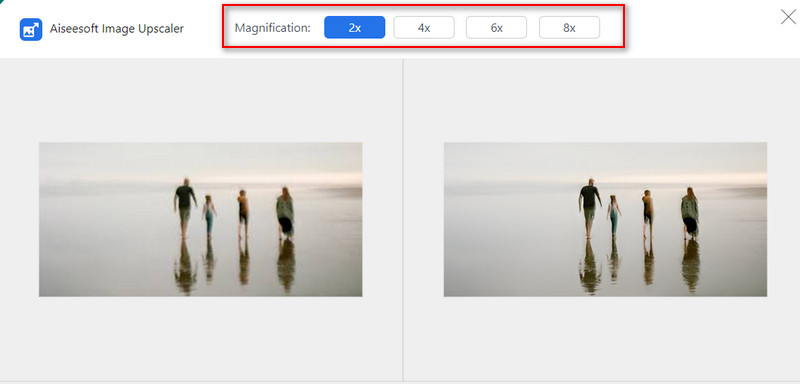

Aiseesoft Görüntü Kompresörü Çevrimiçi web üzerinden yüklemek için bir fotoğrafın boyutunu küçültmek istiyorsanız kullanışlıdır. Program, kaliteden ödün vermeden JPG, BMP, GIF, PNG, SVG ve TIFF fotoğraflarınızın dosya boyutunu küçültmenize yardımcı olabilir. Ayrıca, desenleri, renkleri, dokuları vb. koruyarak orijinali ile aynı kaliteyi koruyor. Dahası, programı bir kerede toplu görüntü dosyalarını sıkıştırmak için kullanabilirsiniz. Bununla, birden fazla fotoğrafın işlenmesinde zaman kazanabilirsiniz. Aşağıdaki adımları izleyerek bu aracı kullanarak bir resmi çevrimiçi olarak yeniden boyutlandırın.
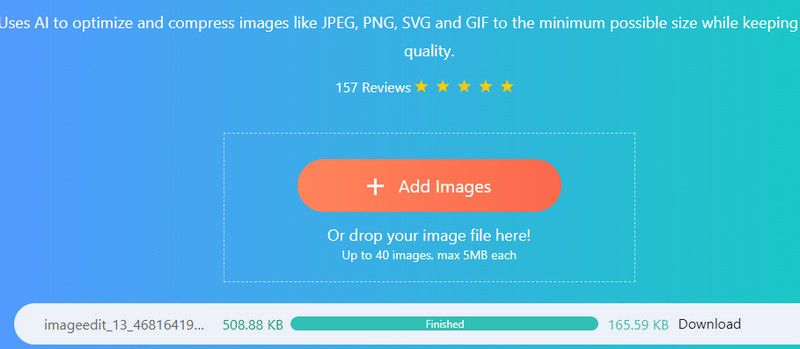

Fotoğrafları ölçeklendirmenize ve yeniden boyutlandırmanıza yardımcı olması için Photoshop'u da kullanabilirsiniz. Araç, fotoğraflarınızı ölçekleme veya yeniden boyutlandırma yeteneği de dahil olmak üzere gelişmiş düzenleme araçlarıyla donatılmıştır. Fotoğrafı ölçeklendirmek için dönüştürme özelliğini kullanabilirsiniz. Ancak konuyu etkileyerek düzensiz görünmesine neden olabilir. Bunun yanında programın İçeriğe Duyarlı Ölçek özelliğini kullanarak fotoğrafı esnetmeden ölçeklendirebilirsiniz. Veya görüntüdeki piksel korunurken UI öğelerini yeniden boyutlandırın. Aşağıdaki yönergeleri izleyin fotoğrafını HD yap Photoshop'ta.
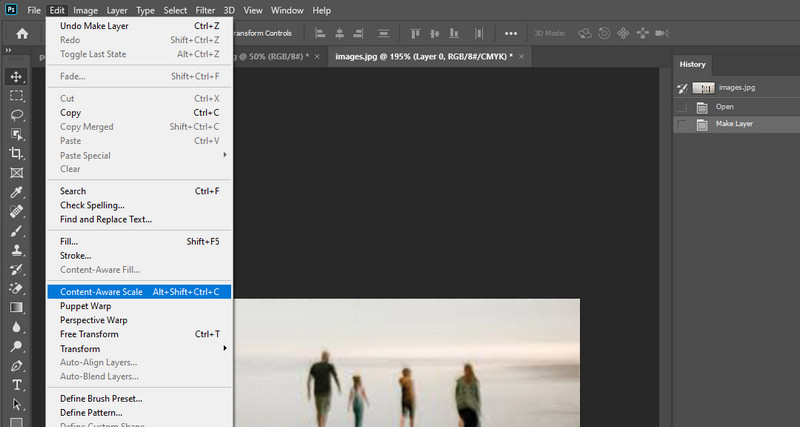
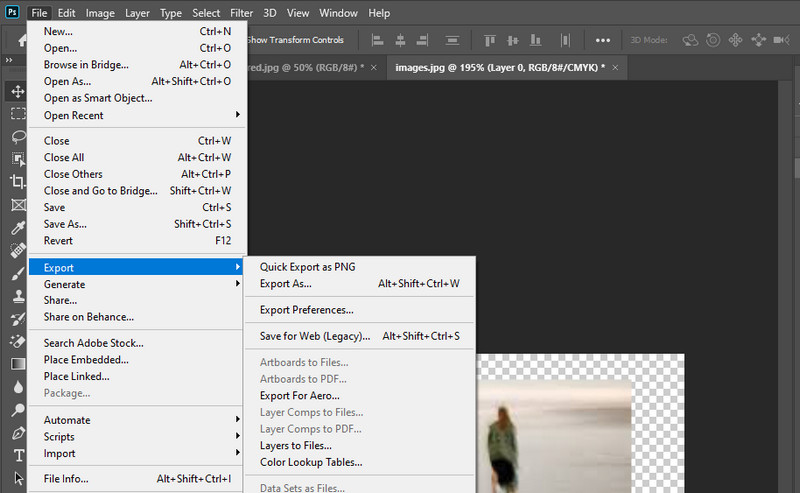
Resize Sense, macOS ile iyi çalışan çevrimdışı bir araçtır. Araç, görüntüleri yeniden boyutlandırmanıza, düzeltmenize, döndürmenize, çevirmenize, kırpmanıza ve yeniden adlandırmanıza olanak tanır. Temel olarak, fotoğrafları düzenlemek için gerekli tüm araçlara sahiptir. Ayrıca, birden fazla fotoğrafı farklı boyutlarda gruplar halinde yeniden boyutlandırabilirsiniz. Yeniden boyutlandırırken, tam boyutları ayarlayabilir, kenarı belirleyebilir, megapiksel sayısını belirleyebilir ve çok daha fazlasını yapabilirsiniz.
Resize Sense, istediğiniz çıktıyı almanıza yardımcı olacaktır. İstenen boyut için çok küçükse fotoğrafı büyütür. Alternatif olarak, tuvali genişletmeye veya orijinali korumaya karar verebilirsiniz. Öte yandan, Mac'te bir görüntünün nasıl yeniden boyutlandırılacağı aşağıda açıklanmıştır.
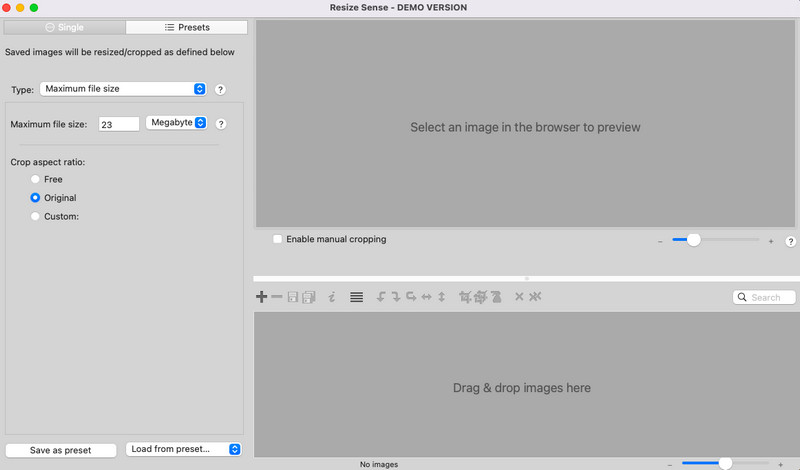
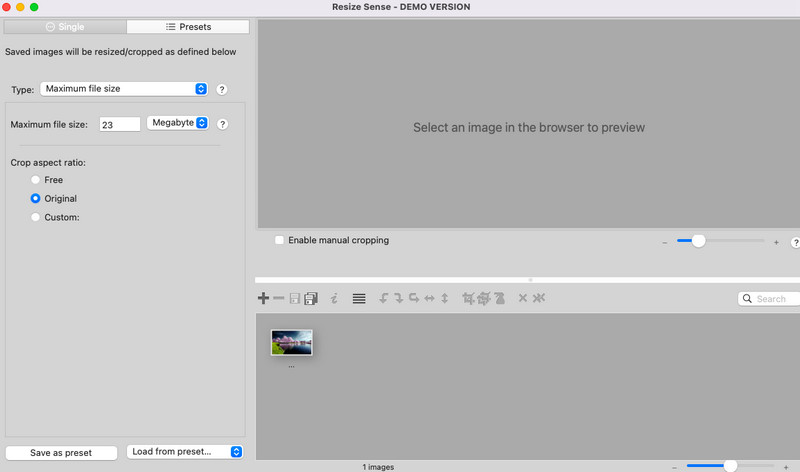
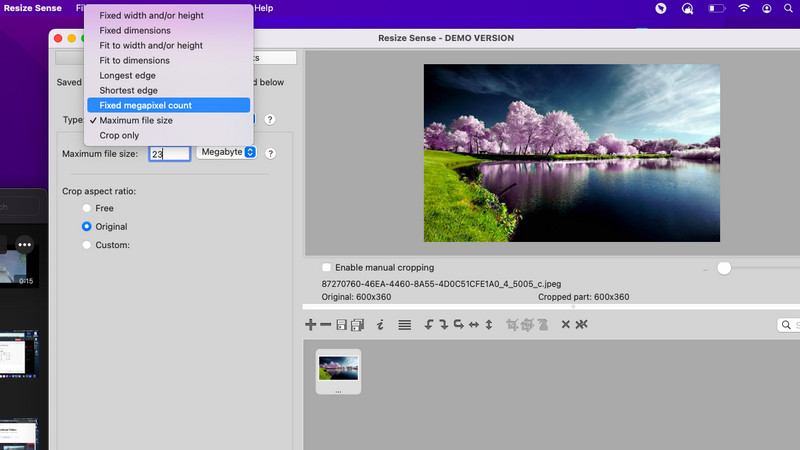
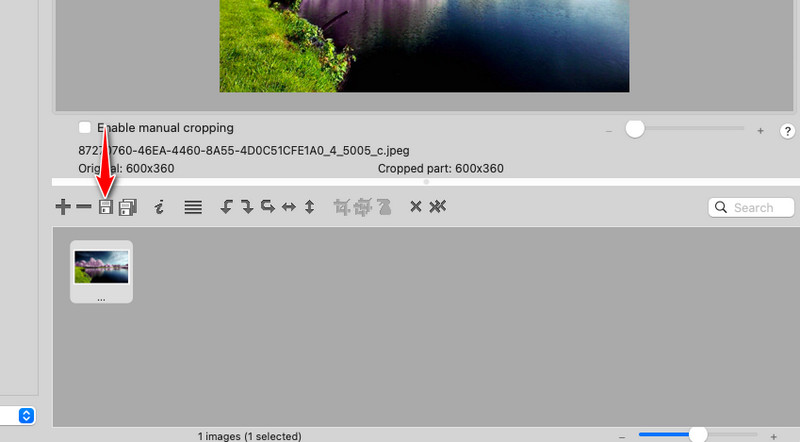
Windows kullanıcıları için, size yardımcı olması için Windows 10 için Image Resizer'a güvenebilirsiniz. Instagram için resimleri yeniden boyutlandırma ve Facebook kaliteden ödün vermeden. Bu araç, Windows PC'leri için yerel bir çözüm arayanlar için mükemmeldir. Fotoğrafların uygun şekilde yüklenmesi için sürükle ve bırak özelliğini destekler. Ek olarak, görüntünün en boy oranını kilitleme özelliğinden yararlanabilirsiniz. Sonuç olarak, araç basit ve hızlıdır. Anlaşma bozucu olabilecek tek şey reklamlardır. Yine de, bir görüntüyü yeniden boyutlandırmak için etkili bir araçtır. Bu aracı çalıştırmak için aşağıdaki yönergeleri izleyin.
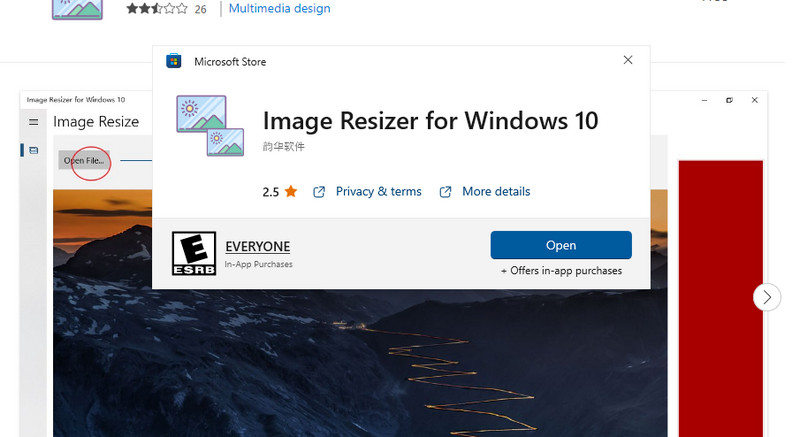
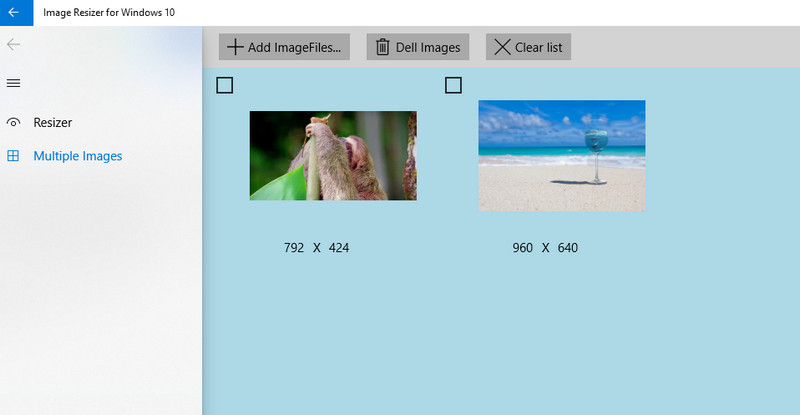
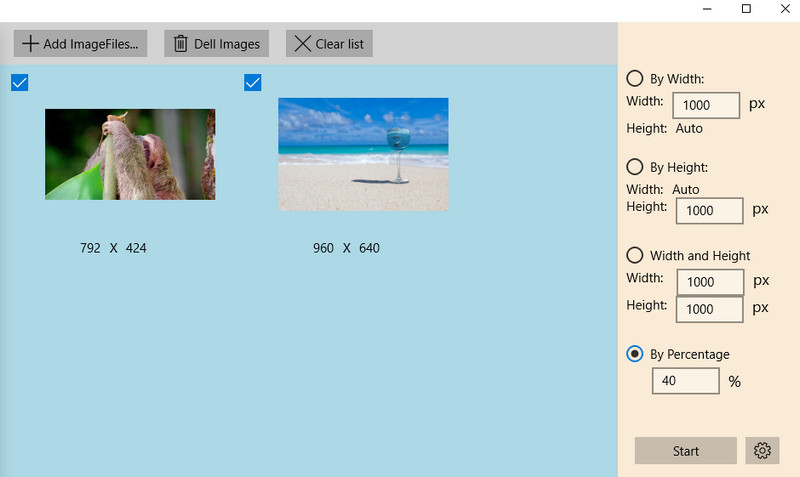
Yukarıda tartıştığımız programları daha ayrıntılı incelemek isteyebilirsiniz. Bu nedenle, önemli yönleri sıraladık ve incelemeniz için karşılaştırdık.
| Tools | Yapay Zeka Teknolojisi Desteklenir | Resimleri Toplu Olarak Yeniden Boyutlandır | Kullanmak Ücretsiz | Sürükle ve bırak | Yüksek Kaliteyle Yeniden Boyutlandır |
| Aiseesoft Görüntü Yükseltici Çevrimiçi | Evet | Yok hayır | Evet | Evet | Evet |
| Aiseesoft Görüntü Kompresörü Çevrimiçi | Evet | Evet | Evet | Evet | Evet |
| Photoshop | Yok hayır | Evet | Yok hayır | Evet | Evet |
| Anlamı Yeniden Boyutlandır | Yok hayır | Evet | Evet | Evet | Evet |
| Windows 10 için Görüntü Resizer | Yok hayır | Evet | Evet | Yok hayır | Evet |
Resim boyutunu ölçeklendirmeden küçültmek mümkün mü?
Evet. Düşük çözünürlüklü resimleri yüksek kalitede nasıl yeniden boyutlandıracağınızı öğrenmek istiyorsanız, Aiseesoft Image Upscaler Online'ı kullanmayı düşünebilirsiniz.
iPhone'umdaki fotoğrafları yeniden boyutlandırabilir miyim?
Evet. Kullanabileceğiniz çeşitli yöntemler vardır. Yaygın bir yol, Fotoğraflar uygulamasını kullanarak fotoğrafları kırpmaktır.
Ölçekleme görüntü kalitesini etkiler mi?
Görüntü orijinal boyutlarından daha küçükse, fotoğrafın kalitesi üzerinde hiçbir etkisi olmayacaktır. Ancak, fotoğraf orijinal boyutundan daha büyükse, fotoğrafın bulanıklaştığı yer burasıdır.
Sonuç
nasıl yapılacağını yeni öğrendin bir görüntüyü yeniden boyutlandırma. Daha önce bahsedilen araçları kullanarak, görevi kısa sürede tamamlayabilirsiniz. Peki, ne bekliyorsun? Devam edin ve kalite konusunda endişelenmeden ve daha iyi internette gezinme için fotoğrafları yeniden boyutlandırın.
Görüntü Çözünürlüğünü Değiştir
iPhone'da Görüntü Çözünürlüğünü Artırın Görüntü Çözünürlüğünü Artırın Görüntü Çözünürlüğünü Düşükten Yükseke Çevrimiçi Dönüştür Photoshop'ta Görüntü Çözünürlüğünü Artırın Fotoğraf Çözünürlüğünü Ücretsiz Çevrimiçi Artırın Fotoğrafı HD Yap Android'de Resim Çözünürlüğünü Değiştirin Görüntüyü 4K'ya Yükseltin
Video Converter Ultimate, videoları ve müziği 1000 formatta ve daha fazlasında dönüştürmek, geliştirmek ve düzenlemek için mükemmel bir video dönüştürücü, düzenleyici ve geliştiricidir.
%100 Güvenli. Reklamsız.
%100 Güvenli. Reklamsız.